להציג כל מסמך או מצגת של Office 2013 באופן מקוון
מיקרוסופט אופיס כונן שמים Word 2013 Powerpoint 2013 / / March 18, 2020
נמאס לכם מפגישות ועידה משעממות שסביבן שקופיות PowerPoint והארומה הפרועה של כל מה שהאדם שלידכם אכל לארוחת הצהריים? Office 2013 כולל תכונה מובנית המאפשרת לך להציג כל מסמך באופן מיידי מרחוק.
מאז ש- Google Docs הפך למתמודד אמיתי בערוץ הפרודוקטיביות של המשרד, חיפשתי דרך מהירה להציג ולשתף מסמכי Microsoft Office. אם אתה עובד בחברה שמשתמשת בחבילת מיקרוסופט, כנראה שיש לך עשרות מצגות PowerPoint באופן אישי מכיוון שמנהלי המכירות לא הצליחו להבין כיצד לשתף אותם מרחוק.
עם Office 2013, נראה כי מיקרוסופט נחושה לשים סוף למצגות ועידה דחוסות ולהנגיש אותן באופן מקוון. אבל, אם תשאל אותי זה התחיל סלעי. כאן אקח את התכונה לסיבוב בעזרת התצוגה המקדימה של Office 2013 (365 Home Premium).
הערה: תכונה זו זמינה רק ב- Microsoft Word, PowerPoint ו- OneNote 2013.
פתח את מצגת PowerPoint או מסמך Word ולחץ על הכרטיסייה קובץ.
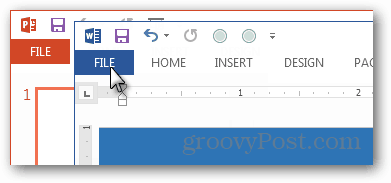
מתצוגת מאחורי הקלעים בחר בלחצן שיתוף מבין ארבע האפשרויות כאן, לחץ על Present Online ואז על הכפתור Present Online.
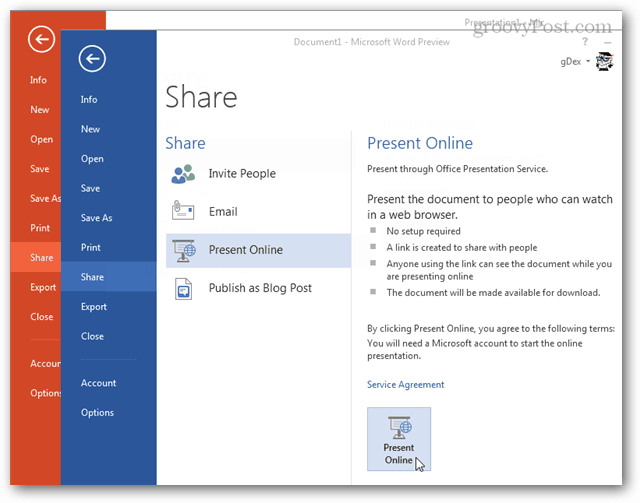
למשרד ייקח דקה להתחבר. זה עשוי להיות זמן טוב לתפוס חטיף.
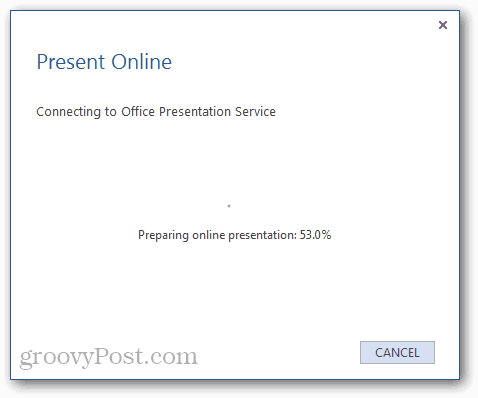
כאשר חיבור אפליקציית האינטרנט של Office 2013 הוקם במלואו, תראה חלון עם קישור שיתוף ייחודי. כל מי שתמסור קישור זה יוכל לצפות במסמך או במצגת שלך רק על ידי הדבקתו בדפדפן האינטרנט המועדף עליהם.
לחץ על סלחץ על לחצן מצגת כדי לאפשר לצופים להתחבר.
הערה: אם אתה סוגר בטעות חלון זה מבלי להעתיק את כתובת האתר הייחודית, אתה יכול לפתוח אותו מחדש על ידי לחיצה על כפתור 'שלח הזמנות' מסרט Office.
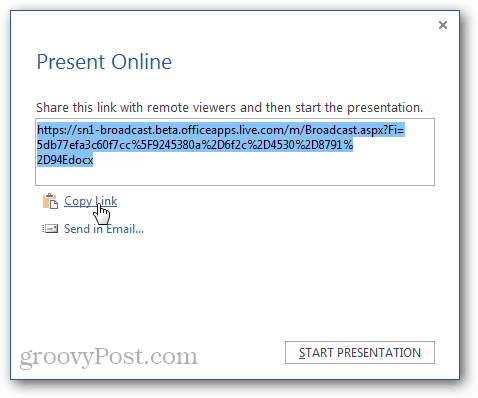
ובכן, הנה אנו. המצגת משותפת. להלן צילום מסך של התצוגה מנקודת מבטו של המגיש. קצת התאכזבתי לראות כמה תכונות חשובות חסרות.
- אין רשימת אנשים המחוברים / צופים כרגע.
- יש כפתור תגובה, אבל זה לא עובד.
- אין צ'אט חי
- שלא כמו בשיתוף זה מ- SkyDrive, המגיש לא יכול לבצע שינויים בשידור חי.
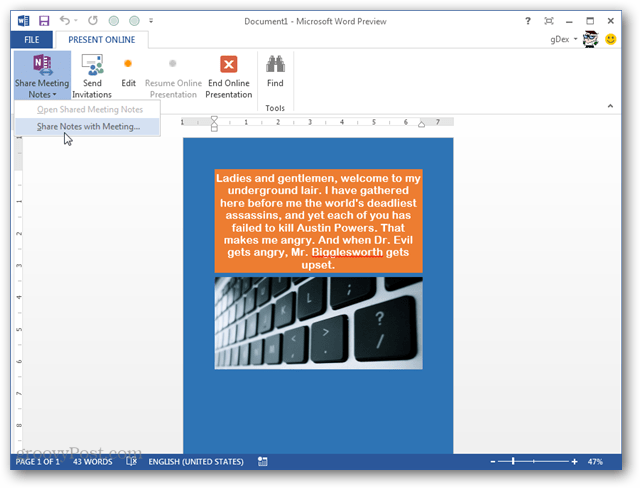
אם אתה רוצה לבצע שינויים במסמך תוך כדי תנועה, יש לחצן עריכה שתשהה את כל המצגת. בזמן שהצופים מושהים עדיין יראו את המסמך, אך לא את מה ששנית עד שתלחץ על כפתור המשך.
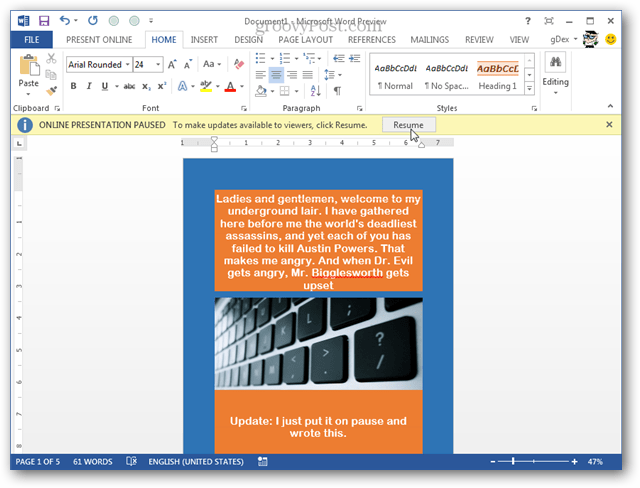
להלן צילום מסך של מה שהצופה רואה. זוהי למעשה יישום אינטרנט פשוט של Office המיועד אך ורק לצפייה. אבל יש לו כמה תכונות מגניבות.
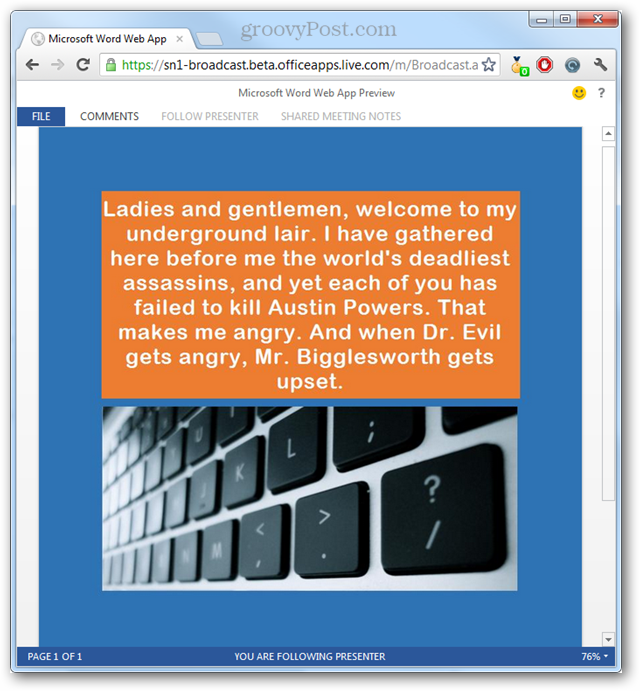
כפתור "עקוב אחר המגיש" יסנכרן את גלילת העמודים בין המגיש לצופה. ניתן לשנות זאת בכל עת על ידי לחיצה על סרגל הגלילה בצד ימין של החלון.
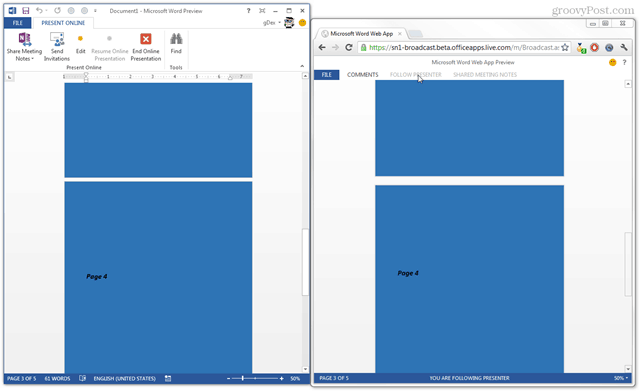
בתפריט הקבצים ביישום האינטרנט יש בעיקר שני דברים שהוא יכול לעשות. אתה יכול להוריד את מה שמוצג בפורמט המקורי. לחלופין, תוכלו להוריד אותו כקובץ PDF דרך כפתור הדפס.
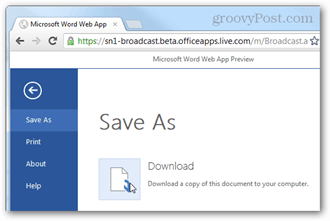
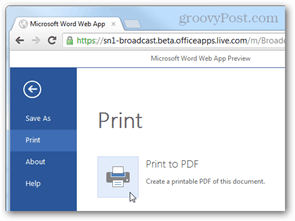
אם המגיש משתף ספר OneNote דרך "שתף הערות לפגישה" הכפתור בקצה הצופה יהפוך לקישור שפותח את ה- Notebook כאפליקציית אינטרנט נפרדת בכרטיסיית דפדפן חדשה. במקביל, הפרזנטור יפתח אוטומטית את יישום ה- OneNote שלו למחברת המיועדת.
זה מאפשר לך לעשות כמה דברים מגניבים, הראשון הוא שהעדכונים הם דו כיווניים וחיים. הם קורים כמו שאתה גורם להם. לרוע המזל, מבחינתי השינויים המעודכנים הלוך ושוב היו ממש איטיים. אני לא בטוח אם זה בגלל חיבור האינטרנט שלי (3 מגה-ביט), או אם זה בגלל שמיקרוסופט עדיין לא הספיקה להוציא את כל הקשרים. כמו כן, אפליקציית האינטרנט עדיין זקוקה להרבה עבודה, היא אפילו לא תומכת ברישום; אם כי ניתן לראות ציורים שנעשו מלקוח שולחן העבודה.
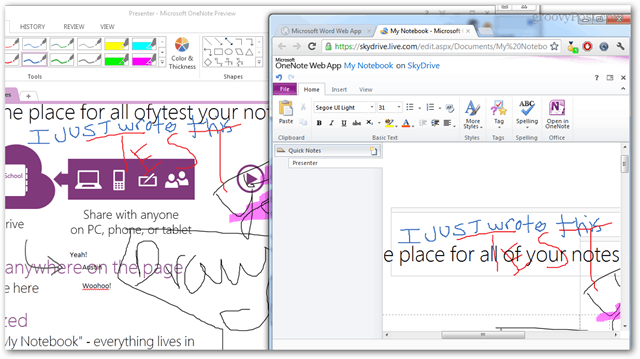
זה כמעט מכסה את כל מה שקשור בהצגה מיידית של מסמכים דרך המהדורה המקדימה של Office 2013. זה עדיין זקוק להרבה עבודה.
מצגת המסמכים שלי ב- Microsoft Word קפאה פעם אחת במהלך הבדיקה, והיישום היה איטי או לא הגיב לרוב הזמן. כמו כן, אם ברצונך להשתמש בתכונה זו כדי לקיים פגישה מכל סוג אמיתי, תזדקק לתמיכה נוספת משיחת ועידה או מתוכנת ועידה אחרת.
יש לקוות שמפתחי מיקרוסופט יתקנו את הבאגים הללו ויוסיפו פונקציונליות אינטראקטיבית נוספת עבור המציג והצופה. לאחר מכן, זה יכול להיות כלי רב עוצמה עבור עסקים להעביר מצגות באופן מקוון ללא צורך בתוכנה נוספת.
